 N8无线访问电脑硬盘
N8无线访问电脑硬盘
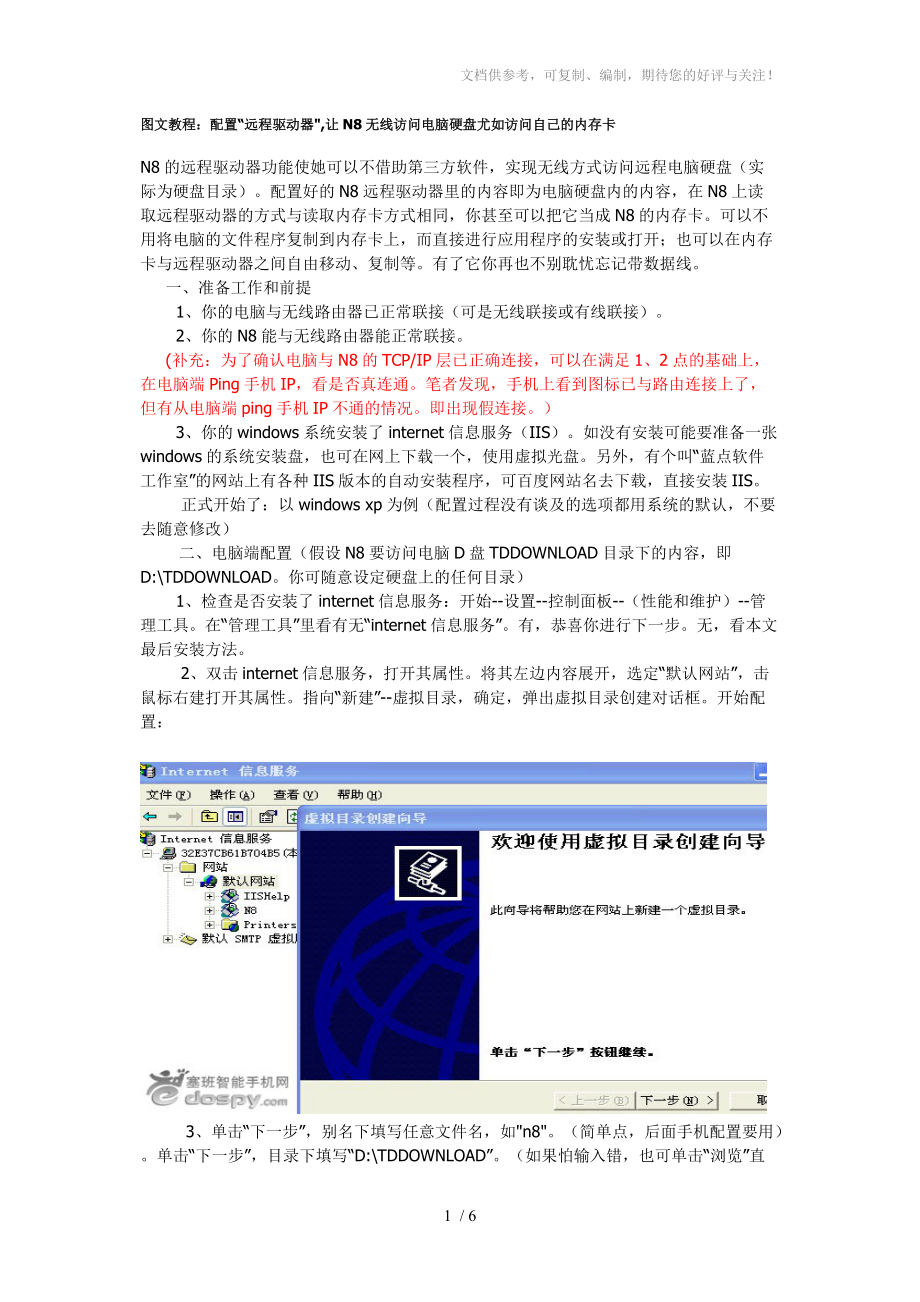


《N8无线访问电脑硬盘》由会员分享,可在线阅读,更多相关《N8无线访问电脑硬盘(6页珍藏版)》请在装配图网上搜索。
1、文档供参考,可复制、编制,期待您的好评与关注! 图文教程:配置“远程驱动器,让N8无线访问电脑硬盘尤如访问自己的内存卡N8的远程驱动器功能使她可以不借助第三方软件,实现无线方式访问远程电脑硬盘(实际为硬盘目录)。配置好的N8远程驱动器里的内容即为电脑硬盘内的内容,在N8上读取远程驱动器的方式与读取内存卡方式相同,你甚至可以把它当成N8的内存卡。可以不用将电脑的文件程序复制到内存卡上,而直接进行应用程序的安装或打开;也可以在内存卡与远程驱动器之间自由移动、复制等。有了它你再也不别耽忧忘记带数据线。 一、准备工作和前提 1、你的电脑与无线路由器已正常联接(可是无线联接或有线联接)。 2、你的N8能
2、与无线路由器能正常联接。 (补充:为了确认电脑与N8的TCP/IP层已正确连接,可以在满足1、2点的基础上,在电脑端Ping手机IP,看是否真连通。笔者发现,手机上看到图标已与路由连接上了,但有从电脑端ping手机IP不通的情况。即出现假连接。) 3、你的windows系统安装了internet信息服务(IIS)。如没有安装可能要准备一张windows的系统安装盘,也可在网上下载一个,使用虚拟光盘。另外,有个叫“蓝点软件工作室”的网站上有各种IIS版本的自动安装程序,可百度网站名去下载,直接安装IIS。 正式开始了:以windows xp为例(配置过程没有谈及的选项都用系统的默认,不要去随意修
3、改) 二、电脑端配置(假设N8要访问电脑D盘TDDOWNLOAD目录下的内容,即D:TDDOWNLOAD。你可随意设定硬盘上的任何目录) 1、检查是否安装了internet信息服务:开始-设置-控制面板-(性能和维护)-管理工具。在“管理工具”里看有无“internet信息服务”。有,恭喜你进行下一步。无,看本文最后安装方法。 2、双击internet信息服务,打开其属性。将其左边内容展开,选定“默认网站”,击鼠标右建打开其属性。指向“新建”-虚拟目录,确定,弹出虚拟目录创建对话框。开始配置: 3、单击“下一步”,别名下填写任意文件名,如n8。(简单点,后面手机配置要用)。单击“下一步”,目录
4、下填写“D:TDDOWNLOAD”。(如果怕输入错,也可单击“浏览”直接在电脑硬盘内选择所要共享给N8的目录。)。单击“下一步”,在所有的方框内打钩。基本配置完成。 4、为了万无一失,在“默认网站“下选定“N8”,右击打开N8属性。在N8属性对话框里打开“目录安全性”标签,再单击“编辑”,在编辑对话框里,看“匿名访问”前是否打钩(必须打钩,否则N8与电脑无法连接)。 4、windows防火墙设置:开始-设置-控制面板-(安全中心)-windows防火墙。双击打开防火墙对话框,选择“关闭”。(如要“启用”,需要在“高级”中钩选“web服务(http)”。补充:用户安装的其它防火墙默认是放行该服务
5、。如连接有问题,可关闭测试;能通过后再修改防火墙相关设置。 三、手机端配置 1、功能键-设置-连接功能-远程驱动器-选项-新驱动器。 名称:Z (一个你认为顺眼的任何字母皆可,当然不能与手机上已经用了字母)。 地址:http:/电脑的IP/N8。(这个设置是关键,电脑IP一点都不能错,符号之间不能有空格,特别是输入“0”时,很容易产生一个看不见的空格。) 接入点:输入你的无线路由器的SSID。(就是N8上看到的路由器连接名字)。也可以用默认的“需要时询问”,在使用时选择自己的WLAN。 用户名、密码:无。(不好意思,下面除第一张图外,其它图是下一标题的图) 四、远程驱动器的使用 N8小机-功能
6、键-应用程序-办公-文件管理。看:是不是多了一个东东:“Z”。是它了,里面就是电脑D:TDDOWNLOAD目录里的文件。使用方法:长按“Z”,弹出对话框,选“连接”,在“连接”对话框里选择你的WLAN。连接成功后,你就把“Z”当内存卡使用吧。 五、几点说明 1、电脑最好选择手动配置IP。不用解释了吧。 2、使用N8自带的文件管理器。第三方软件,如X管理器不支持远程驱动器。 3、经实验,远程驱动器里的视频不能直接在N8上播放,另外部分格式的数据,特别是大数据不能在远程驱动器与内存卡之间传输),也许是随机程序里部分不支持远程驱动器之故。网友可以探讨。 4、可以设置多个远程驱动器,但好像没有多少必要
7、。你可以把家里电脑的有关设置,配置得与办公室一样,从而不必反复修改n8设置。 最后。关于internet信息服务的安装问题,开始-设置-控制面板-添加/删除程序-添加/删除windows组件。钩选“interner信息服务(IIS)”,确定后按提示操作,如系统安装程序在硬盘上,请把安装目录指“i386目录。如果“默认网站”处于停止状态,安装后请重启电脑解决。说明一点,安装IIS时,如果你不是用最初的系统安装盘,会提示输入安装路径,过程中会提示两次,希望在两次中都要指定正确路径。 配置失败的一些经验:如果你认为以上所有的设置都正确了,并且N8显示与路由能“已连接”,却仍然不行,可以再次做以下工作: 1、删除自己的WLAN接入点,重新建立新的接入点,并让它成为注册网络(即放在“互联网”里);特别注意正确无误地输入连接密码。笔者发现有输入错误密码也能连接的情况,但这种连接是不能使用的。 2、恢复路由器的出厂设置,其方法可以百度一下。重新配置路由器。 3、确认一下IIS默认安装是否安装了必须的选项:下面是经实践证明可正确使用“远程路由器”的IIS的各选项。未打勾的选项也可打上勾,无影响。 4、注意一些优化系统的软件可能停止某些需要的服务,导致不能使用。另外注意80端口是否被某个程序占用。 5、终极办法:重装另外的WINDOWS版本测试。6 / 6
- 温馨提示:
1: 本站所有资源如无特殊说明,都需要本地电脑安装OFFICE2007和PDF阅读器。图纸软件为CAD,CAXA,PROE,UG,SolidWorks等.压缩文件请下载最新的WinRAR软件解压。
2: 本站的文档不包含任何第三方提供的附件图纸等,如果需要附件,请联系上传者。文件的所有权益归上传用户所有。
3.本站RAR压缩包中若带图纸,网页内容里面会有图纸预览,若没有图纸预览就没有图纸。
4. 未经权益所有人同意不得将文件中的内容挪作商业或盈利用途。
5. 装配图网仅提供信息存储空间,仅对用户上传内容的表现方式做保护处理,对用户上传分享的文档内容本身不做任何修改或编辑,并不能对任何下载内容负责。
6. 下载文件中如有侵权或不适当内容,请与我们联系,我们立即纠正。
7. 本站不保证下载资源的准确性、安全性和完整性, 同时也不承担用户因使用这些下载资源对自己和他人造成任何形式的伤害或损失。
